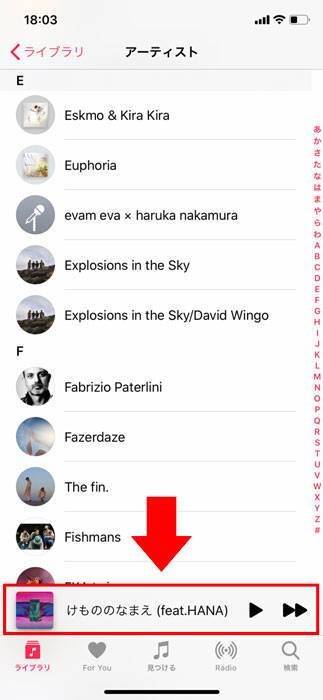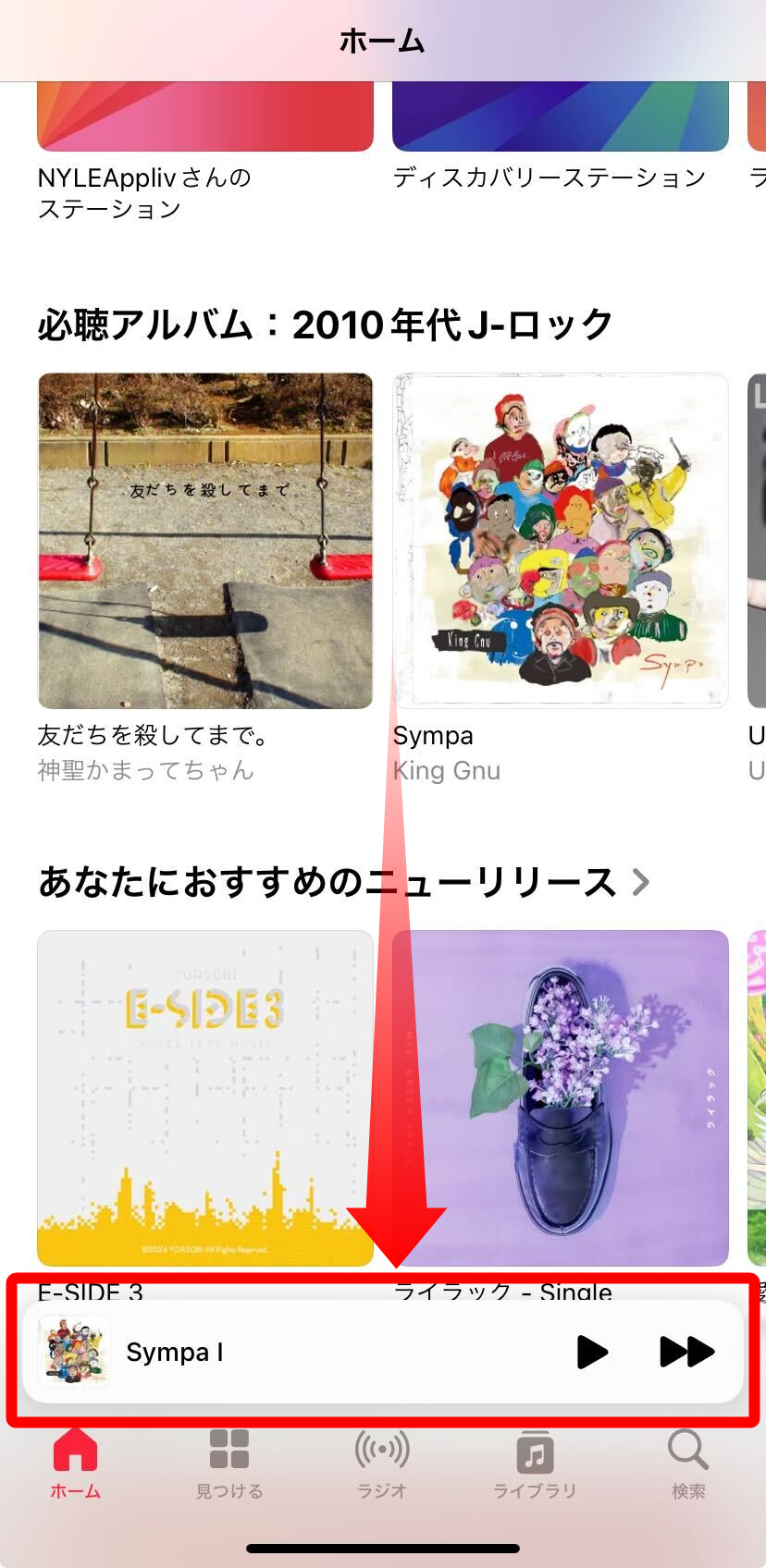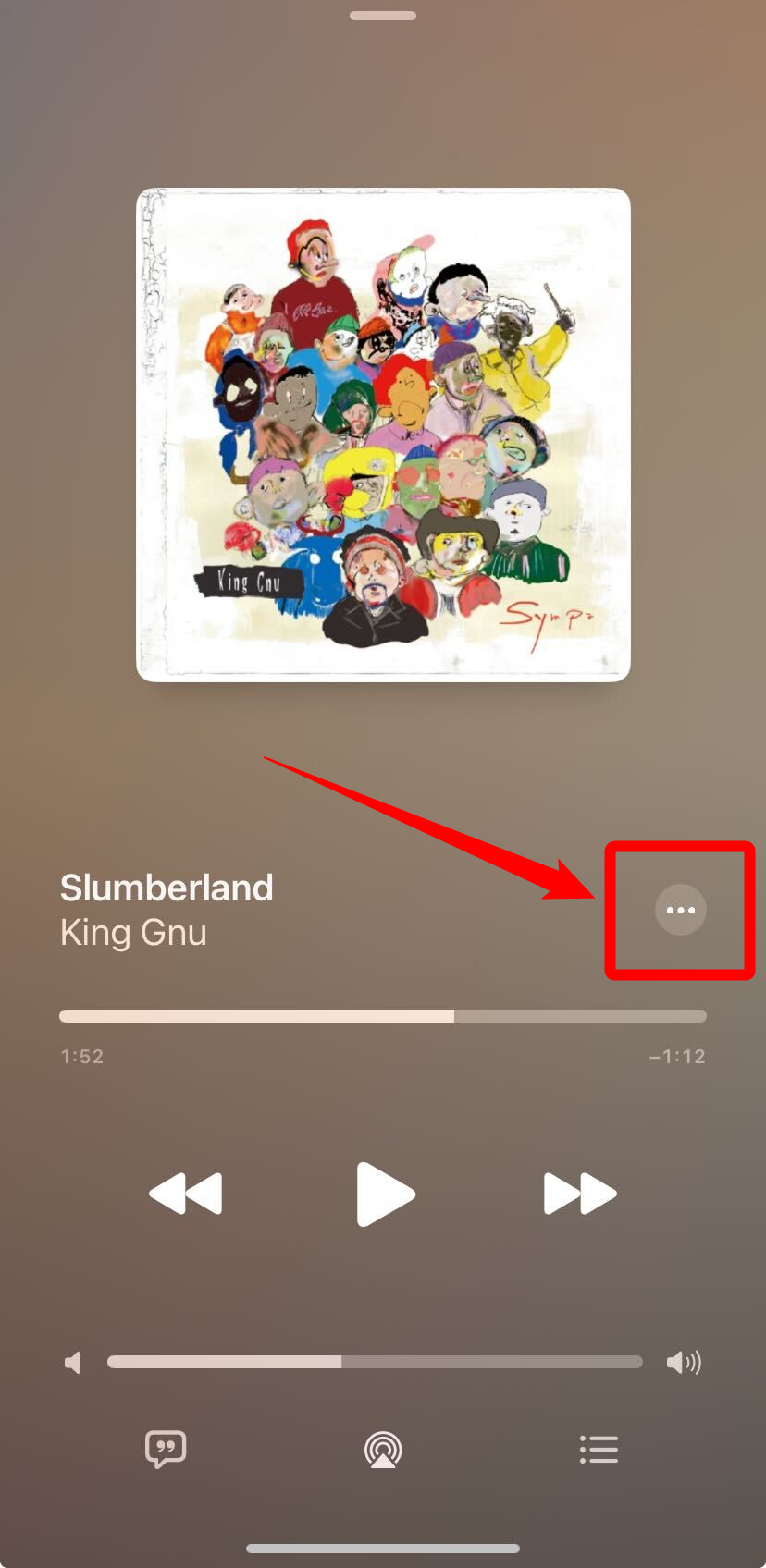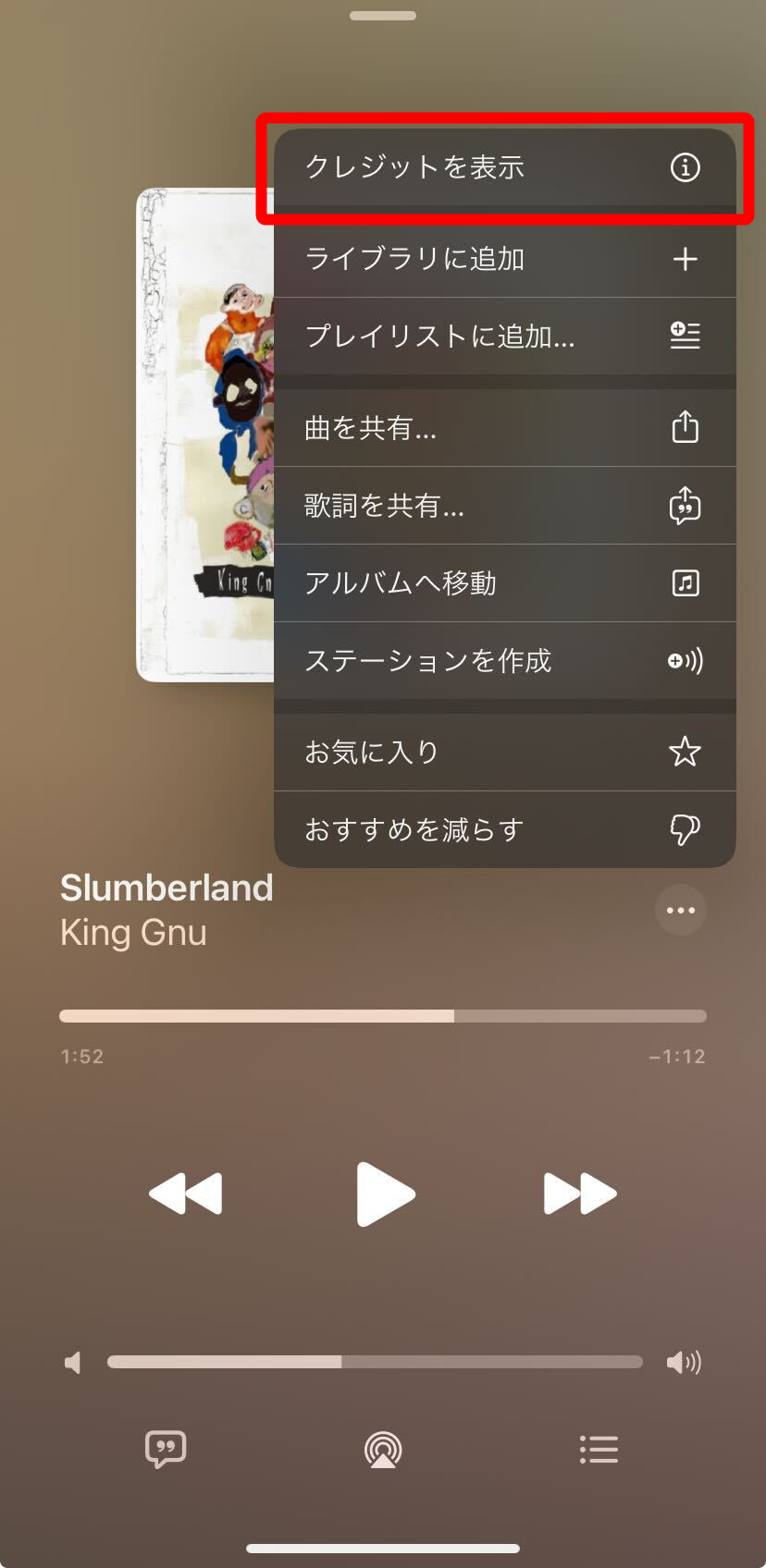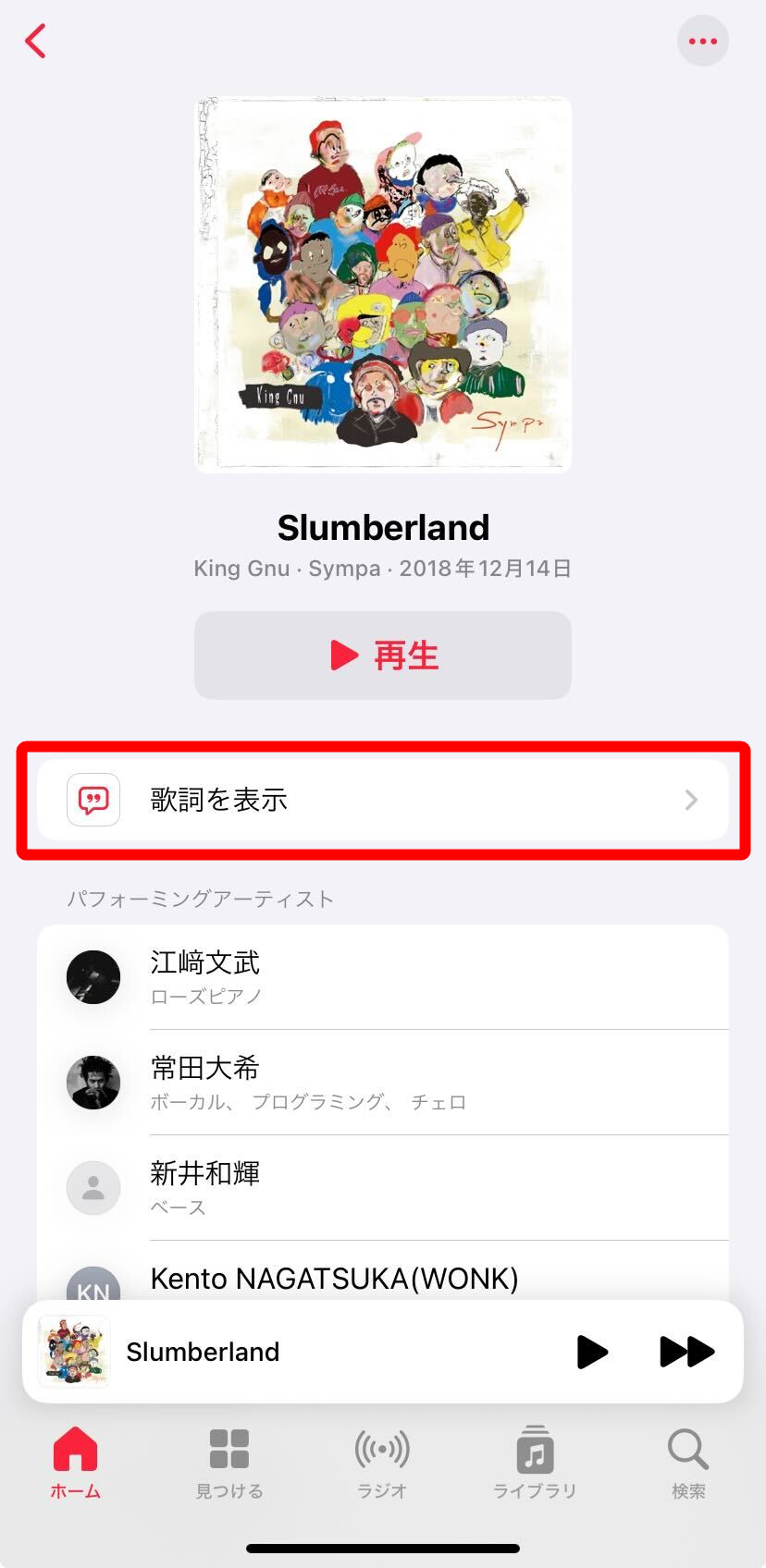約1億曲が聴き放題の『Apple Music(アップルミュージック)』では、楽曲の歌詞を表示させることが可能です。
本記事では歌詞表示の手順と、表示されない場合の対処法をご紹介します。「歌詞がでない!」「同時進行されない!」といったお悩みがある方はぜひご確認ください。


「Apple Music」歌詞を表示する方法・歌詞がでない時の対処方【スマホ/PC】
最終更新日:2024年04月12日
サブスク音楽配信サービス人気ランキング
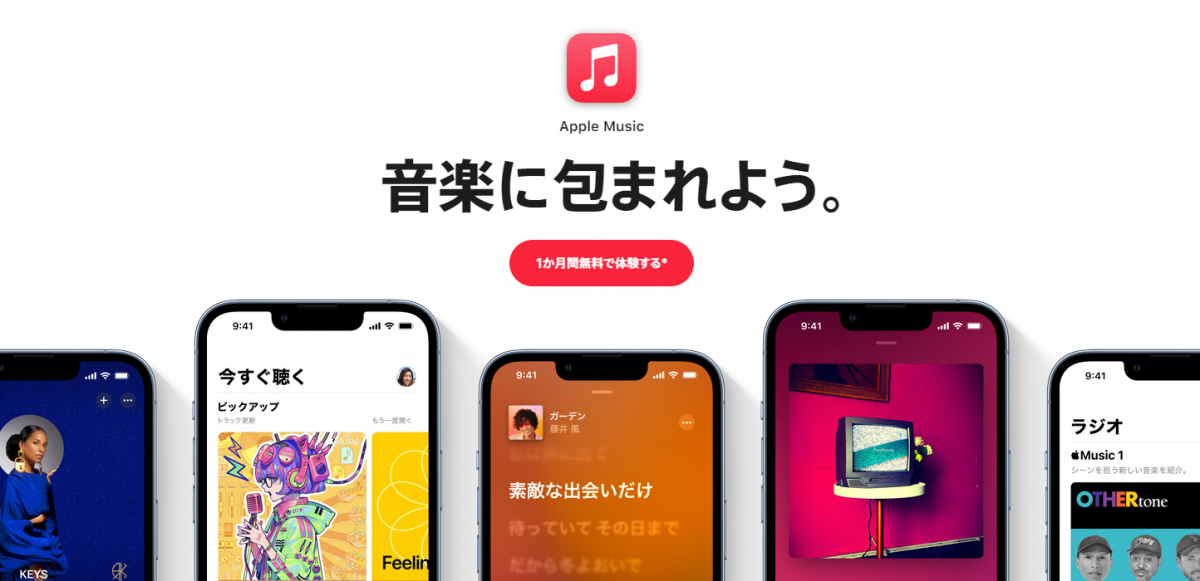
Appleが運営する音楽配信サービス。配信楽曲数は1億曲で業界トップクラス!
厳選されたプレイリストで、魅力的な楽曲の数々と出会えます。初回は1ヶ月無料なのでこの機会にぜひ試してください!
【更新情報】
・2023年11月21日:Apple Musicの歌詞に関するよくある質問を追加しました
『Apple Music』で歌詞を表示する方法
『Apple Music』での歌詞表示には、以下2つのパターンがあります。
- 曲と同時進行で歌詞を追尾表示させる
- 曲の歌詞全体を表示させる
それぞれやり方はとても簡単。すぐにできるのでぜひお試しください。
なお、以下の方法はiPhone、Android、iPadでのやり方です。PCの場合のやり方は記事後半で紹介しています。
曲と同時進行で歌詞を表示させる方法
まずは曲と同時進行で歌詞を追尾表示させる手順をご紹介。
-
STEP1
歌詞を見たい曲を再生して画面下をタップ
![Apple Music・歌詞表示方法]()
「再生中」画面を開くことができます。
-
STEP2
再生画面の左下にある吹き出しアイコンをタップ
![Apple Music・歌詞表示方法]()
-
STEP3
歌詞が表示される
![Apple Music・歌詞表示方法]()
歌詞をすべて表示する方法
続いては歌詞をすべて表示させる方法です。
-
STEP1
歌詞を見たい曲を再生して画面下をタップ
![Apple Music・歌詞全文表示方法]()
「再生中」画面を開くことができます。
-
STEP2
曲名の右横の「…」をタップ
![Apple Music・歌詞全文表示方法]()
-
STEP3
「クレジット表示」をタップ
![Apple Music・歌詞全文表示方法]()
-
STEP4
「歌詞を表示」をタップ
![Apple Music・歌詞全文表示方法]()
-
STEP5
歌詞が表示される
![Apple Music・歌詞全文表示方法]()
これでOK。スクロースすると最後まで見ることができます。
パソコンで歌詞を表示する方法
続いてはPCで歌詞を表示させる方法を紹介します。MacとWindowsでやり方は変わりません。
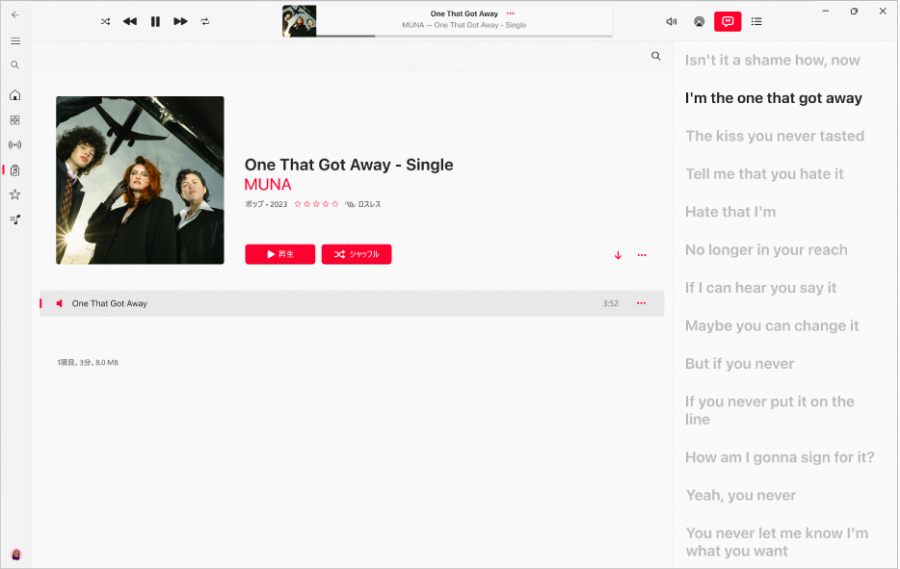
出典元:Apple
再生中画面右上から「…」を選択すると、スマホと同様に歌詞が表示されます。
歌詞の追尾表示もかつてはスマホのみでしたが、現在はPCにも対応されました。
歌詞がでないときの原因と対処法
中には、歌詞を表示できない、もしくは歌詞表示のボタンがない場合もあります。原因別の対処法をそれぞれ紹介していきます。
「歌詞を読み込めませんでした」と出たときの対処法
歌詞を表示するアイコンやボタンはあるものの、歌詞が読み込めない場合や同時進行できない場合、考えられるのはネット環境が不通の可能性があります。
「微弱なWi-Fiに接続している」「電波が悪い」などの原因が予想されるので、接続状況をご確認しつつ、通信環境が良いところでもう一度試してみましょう。
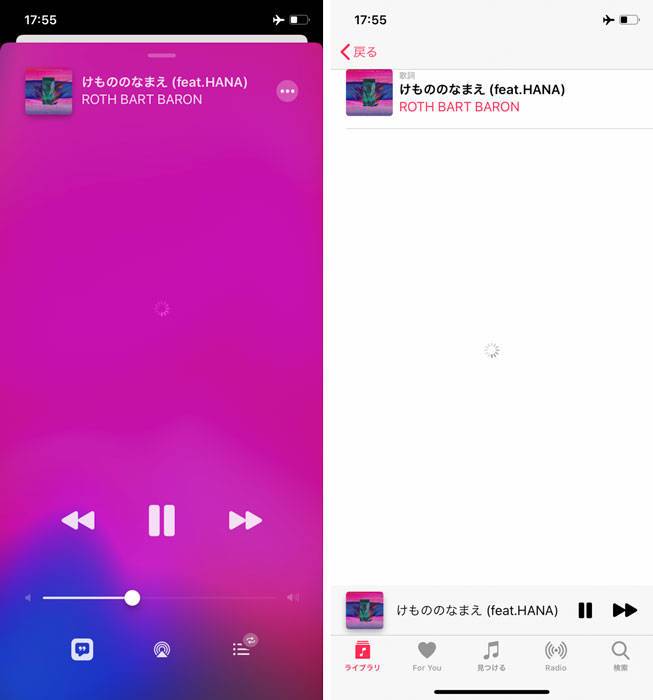
なお、機内モードなどのオフライン時も歌詞の表示はできません。たとえ楽曲のダウンロードを済ませていても、歌詞の表示はできないのでご注意ください。
そもそも歌詞が登録されていない曲もある
『Apple Music』には、歌詞が登録されていない曲も存在します。
歌詞が登録されていない場合、「クレジットを表示」を選択しても歌詞の表示がされません。
インストではなくボーカルがあるにもかかわらず歌詞が表示されない場合は、実装されることを待つ以外にできることはありません。
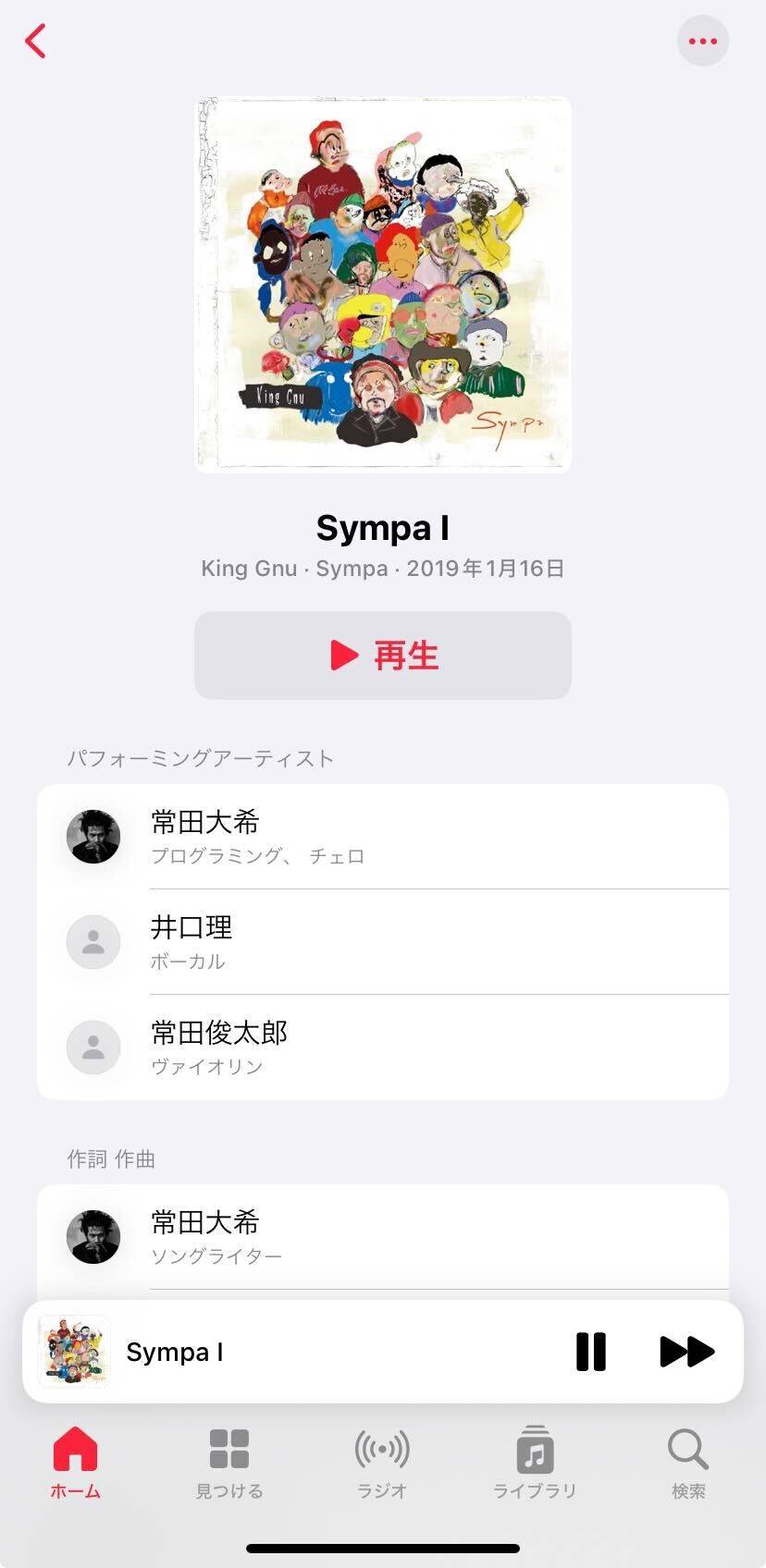
Apple Musicの歌詞に関するよくある質問
- Apple Musicで曲と同時進行で歌詞を表示させる方法は?
- 以下の手順で同時進行での歌詞表示ができます。
1.カタログから歌詞を見たい曲を再生する
2.画面下部の再生中の曲をタップして「再生中」画面を開く
3.再生画面の左下にある吹き出しアイコンをタップ
4.歌詞が同時進行で表示される
- Apple Musicで歌詞をすべて表示させる方法は?
- 以下の手順ですべての歌詞を表示させることができます。
1.カタログから歌詞を見たい曲を再生する
2.画面下部の再生中の曲をタップして「再生中」画面を開く
3.曲名の右横の「…」をタップ
4.メニューの中から「クレジットを表示」をタップ
5.「歌詞を表示」をタップ
6.すべての歌詞が表示される
- Apple Musicで歌詞がでない!なぜ?
- 以下のような理由で、歌詞が表示できないことと、そもそも歌詞表示のボタンがタップできない場合があります。
●「歌詞を読み込めませんでした」と出る
●同時進行でうまく歌詞が表示されない
→同時進行ネット環境が不通になっている
●歌詞の吹き出しボタンがグレー
→曲自体にそもそも歌詞が登録されていない
→Apple Music のカタログに入っていない曲を再生している
ネット環境の場合は、通信の良いところでもう一度試してみましょう。そもそも歌詞がない曲に関しては、実装されるのを待つしかない状況です。
こちらの記事もおすすめ